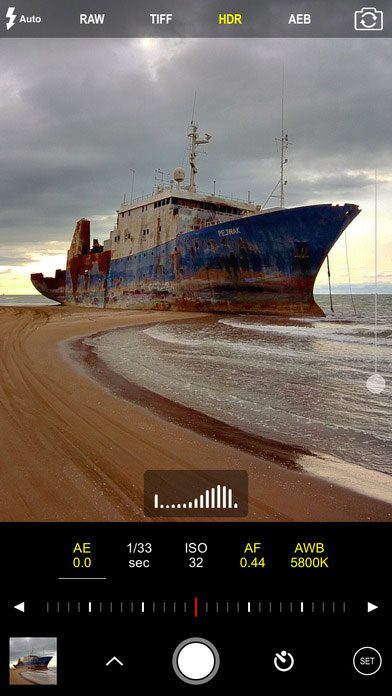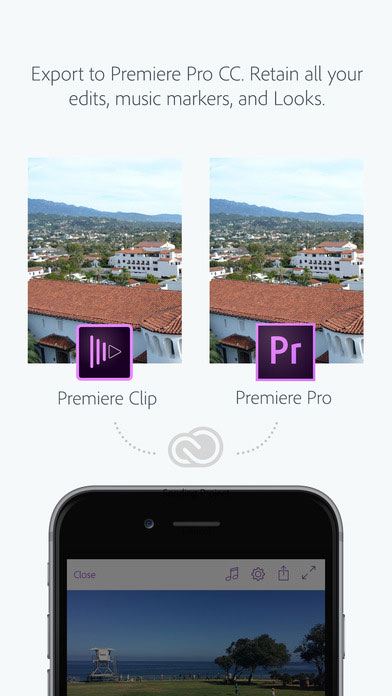Les dernières générations d’iPhone – principalement les modèles 6S, 7 et 7 Plus – ont été saluées pour la qualité de la vidéo. Les cinéastes du monde entier préfèrent utiliser un reflex numérique, car il filmera globalement de meilleures vidéos. Les reflex numériques ont plus de fonctionnalités et une meilleure optique, mais il existe d’excellentes applications pour rendre votre iPhone vraiment proche de la qualité des reflex numériques. Même pour les cinéastes chevronnés, ces applications vous aideront à obtenir ces clichés lorsque l’utilisation de votre appareil photo principal n’est pas applicable.
Contenu
L’application par défaut de l’appareil photo
La meilleure façon d’améliorer l’apparence de votre vidéo est simplement d’activer « AF Lock ». Lors de la prise de vue avec un reflex numérique, la mise au point manuelle est généralement en jeu, car vous ne voulez pas que l’appareil photo essaie constamment de refaire la mise au point sur un sujet. Nous pouvons imiter cela avec l’application d’appareil photo par défaut sur iPhone en appuyant d’abord sur le sujet, puis en maintenant enfoncé l’écran pour activer le verrouillage AF.
Assurez-vous également que votre iPhone enregistre avec la meilleure qualité possible. D’après mon expérience, le 4k réduit à 1080p en post-production semble mieux que le tournage en 1080p pour commencer.
Travaillez également avec des filtres si vous cherchez à obtenir un look cinématographique. Il peut être préférable d’éviter d’enregistrer avec des filtres et de les ajouter plus tard, juste au cas où ils ne seraient pas aussi beaux que vous l’espériez la première fois.
Et c’est à peu près là que les paramètres de type reflex numérique se terminent dans l’application par défaut. Vous devrez ouvrir un peu votre portefeuille pour plus de fonctionnalités.
ProCam 4 – Appareil photo manuel + Raw
Il ne coûte que 4,99 $, ce qui en vaut la peine par rapport à 700 $ pour un reflex numérique décent.
Avec lui, nous pouvons commencer par ajuster l’ouverture pour laisser entrer plus de lumière et baisser l’ISO pour réduire le bruit. Ça ira déjà mieux. Utilisez la balance des blancs pour des blancs plus éclatants et réalistes. Profitez également de la mise au point manuelle comme nous l’avons fait via l’application par défaut. Toutes ces fonctionnalités sont appliquées à l’aide d’un curseur et vous pouvez voir vos modifications en temps réel.
Bricoler un peu avec. Il regorge de fonctionnalités et vous ne savez jamais ce que vous devrez peut-être utiliser pour chaque projet individuel. Il a également une belle application compagnon pour votre Apple Watch.
FilmiC Pro
Une autre excellente option est FiLMic Pro. Pour 9,99 $, ce sera un peu plus cher que certaines autres options. Il place le moniteur du microphone à l’avant et au centre et fonctionne en conjonction avec le stabilisateur Osmo de DJI. Dans l’iPhone 7 Plus, vous aurez la possibilité supplémentaire de changer le type d’objectif pour un look différent.
Comme avec ProCam 4, le contrôle de l’ISO, de l’ouverture, de la balance des blancs et d’autres paramètres sont tous facilement accessibles. Dans l’ensemble, il a une interface utilisateur beaucoup plus simple à mon avis que certaines autres options. Cela seul le met en haut de la liste pour moi.
Si vous aimez faire des courts métrages, quelques fonctionnalités intéressantes sont l’accès rapide aux rapports d’aspect, comme un 17:9 plus cinématographique, et la possibilité de contrôler la fréquence d’images, comme 15 ips au lieu des 30 ips les plus couramment utilisés.
Encore une fois, cette application propose un équivalent Apple Watch, mais contrairement aux autres, celui-ci comprend un viseur pour que vous puissiez voir ce que vous photographiez.
Clip Adobe Premiere
Vous devrez filmer votre vidéo avec d’autres moyens, mais Adobe Premiere Clip vous permet d’assombrir les noirs et de blanchir les blancs, ainsi que d’ajouter des teintes et des teintes pour plus d’éclat cinématographique. Il fonctionne de manière transparente avec vos autres applications Adobe sur Creative Cloud, telles que Premiere Pro CC. Il est facile à utiliser et permettra une exportation de qualité supérieure sans frais supplémentaires. Mieux encore, c’est gratuit pour iOS.
DJI Go
Avec la popularité de la gamme de drones DJI et de l’OSMO pour iPhone, l’innovation ne manque pas de la part de l’entreprise. DJI Go est sans conteste la meilleure application pour les créateurs mobiles. Obtenez une vue plongeante avec la série Phantom ou obtenez des images super stabilisées avec votre OSMO ; DJI Go gardera à portée de main les paramètres professionnels de niveau DSLR. Superposez une grille sur l’écran pour tirer parti de la règle des tiers, modifiez la balance des blancs selon le cas, contrôlez les teintes, etc. L’application est gratuite dans l’App Store, mais son utilisation nécessite un appareil DJI.
Conclusion
N’oubliez pas que les applications seules ne feront pas de vous un pro. Le temps, le dévouement et l’histoire sont ce qui le rend, mais une bonne base est un bon point de départ. En post-production, travaillez avec la boîte aux lettres, la stabilisation, les courbes RVB, etc. pour faire avancer votre progrès dans la réalisation de films sur iPhone.
Cet article est-il utile ? Oui Non